戴尔Latitude 12 7000系列14寸笔记本Windows10系统Windows7系统的安装教程
时间:2019-12-02 08:56:40来源:装机助理重装系统www.zhuangjizhuli.com作者:由管理员整理分享
戴尔Latitude 12 7000系列是一款搭载Intel酷睿第七代处理器的14英寸笔记本产品电脑。一般默认预装了操作Windows10系统,但是还是有不少的用户已经习惯喜欢使用Windows7系统,打算安装Windows7系统,但是预装Windows10的机型默认是UEFI引导,且戴尔Latitude 12 7000系列是intel 7系列CPU,安装Windows7无法识别USB设备,安装起来相对比较麻烦,那么戴尔Latitude 12 7000系列笔记本Windows10系统怎么改Windows7系统呢?对此下面小编就来介绍一下戴尔Latitude 12 7000系列笔记本Windows10系统改Windows7系统的安装教程吧。
第一:安装前的准备工作(安装前务必备份所有数据)
1、首先,备份硬盘所有重要的文件(注:GPT分区转化MBR分区时数据会丢失);
2、然后,8G左右的U盘,U盘启动盘制作工具(PE特点:A、绝无捆绑任何软件的启动盘。B、支持PE自动修复UEFI+GPT引导。C、支持LEGACY/UEFI双引导。);
3、系统下载:Windows7新机型镜像下载(新机型集成USB3.0驱动,解决安装过程无法识别USB设备的问题)(注:如NVME固态硬盘安装时出现0x0000007b蓝屏,请参考NVME固态硬盘安装Windows7系统步骤)。
第二:戴尔Latitude 12 7000系列笔记本Windows10系统重装Windows7系统BIOS设置步骤(安装Windows7系统重要一步)
1、首先,开机一直按F2进入BIOS,按F2进入BIOS界面,切换到BOOT页面,选择secure Boot按回车改成Disabled(戴尔笔记本每做一步BIOS更改记得应用一下);
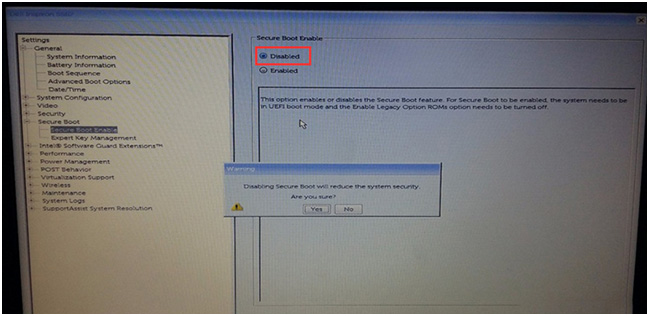
2、然后,在切换到Advanced Boot Options将右边的Enable legacy option roms选项打勾;
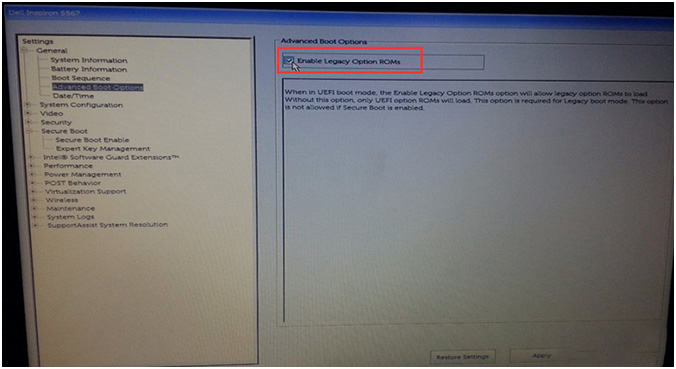
3、在将BOOT Sequence右边选项的UEFI改成Legacy,在点击下方的保存;
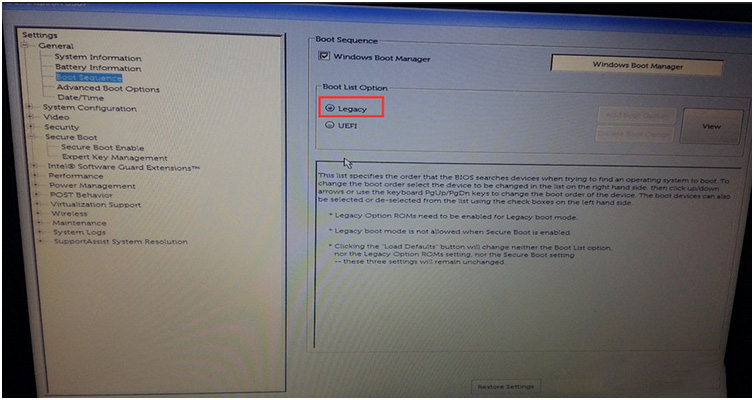
4、插入U盘启动盘,重启时不停的按下f12,在打开快速引导菜单,在选择识别的U盘启动,最近再按回车从U盘启动即可。
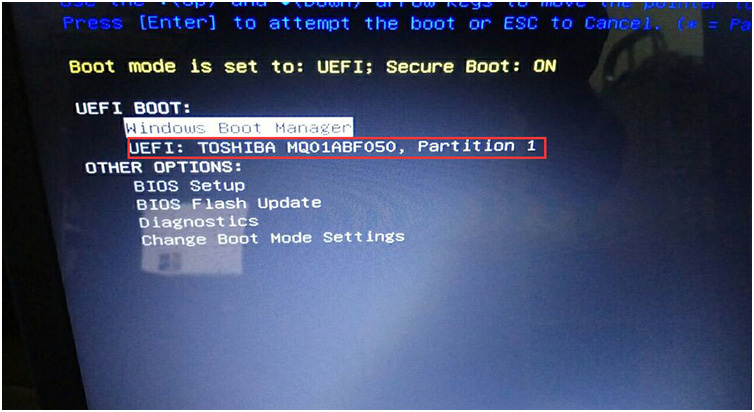
第三:改硬盘分区格式为MBR分区(安装Windows7改MBR分区格式)
1、首先,选择U盘启动盘进入PE后,在桌面上运行DiskGenius分区工具,点击菜单栏的硬盘,选择转换分区表类型为MBR格式,最后再点击快速分区进行分区即可。
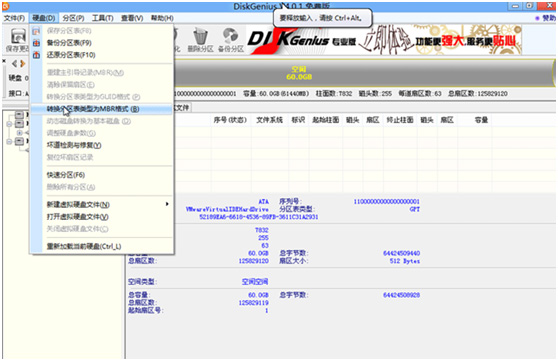
第四:戴尔Latitude 12 7000系列笔记本安装Windows7系统
1、首先,运行桌面装机助理一键备份还原工具,在点击浏览,在U盘找到下载好的ghost版本的iso或者gho文件,以C盘为系统盘,把Windows7系统安装在C盘中;
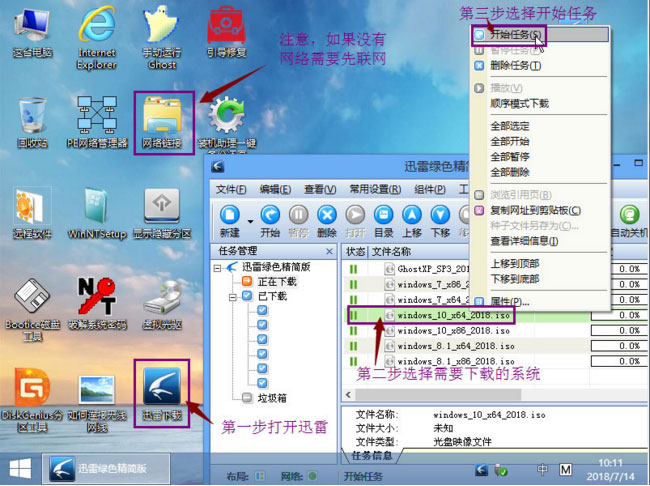
2、然后,在点击下一步,等待释放GHO安装程序,电脑便会自动重启电脑;
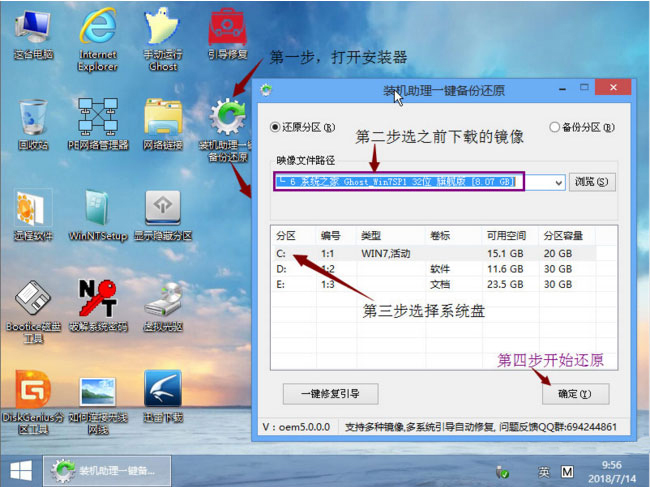
3、拔掉U盘电脑重启后,系统会自动完成后续的程序安装,直到看到桌面,最后系统即可彻底安装成功了。
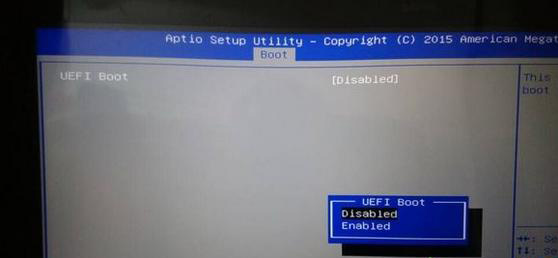
以上就是戴尔Latitude 12 7000系列笔记本Windows10系统改装Windows7系统的方法,安装过程中注意的就是将默认的UEFI+GPT方式改成LEGACY+MBR普通引导方式,如果想要了解更多的教程,请继续关注装机助理一键备份还原系统教程吧。
第一:安装前的准备工作(安装前务必备份所有数据)
1、首先,备份硬盘所有重要的文件(注:GPT分区转化MBR分区时数据会丢失);
2、然后,8G左右的U盘,U盘启动盘制作工具(PE特点:A、绝无捆绑任何软件的启动盘。B、支持PE自动修复UEFI+GPT引导。C、支持LEGACY/UEFI双引导。);
3、系统下载:Windows7新机型镜像下载(新机型集成USB3.0驱动,解决安装过程无法识别USB设备的问题)(注:如NVME固态硬盘安装时出现0x0000007b蓝屏,请参考NVME固态硬盘安装Windows7系统步骤)。
第二:戴尔Latitude 12 7000系列笔记本Windows10系统重装Windows7系统BIOS设置步骤(安装Windows7系统重要一步)
1、首先,开机一直按F2进入BIOS,按F2进入BIOS界面,切换到BOOT页面,选择secure Boot按回车改成Disabled(戴尔笔记本每做一步BIOS更改记得应用一下);
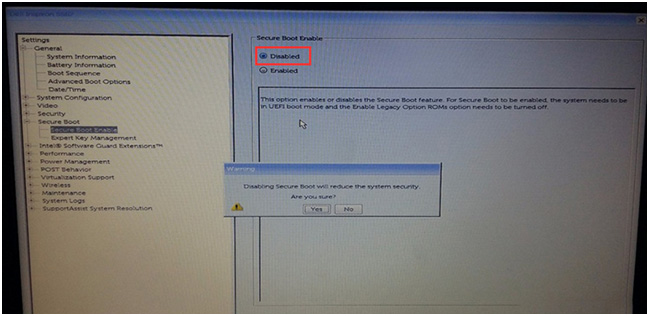
2、然后,在切换到Advanced Boot Options将右边的Enable legacy option roms选项打勾;
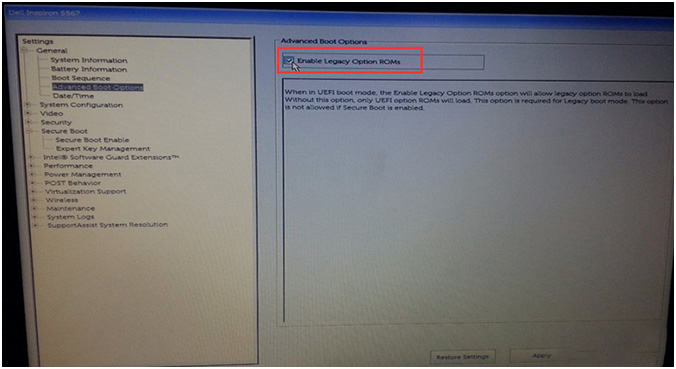
3、在将BOOT Sequence右边选项的UEFI改成Legacy,在点击下方的保存;
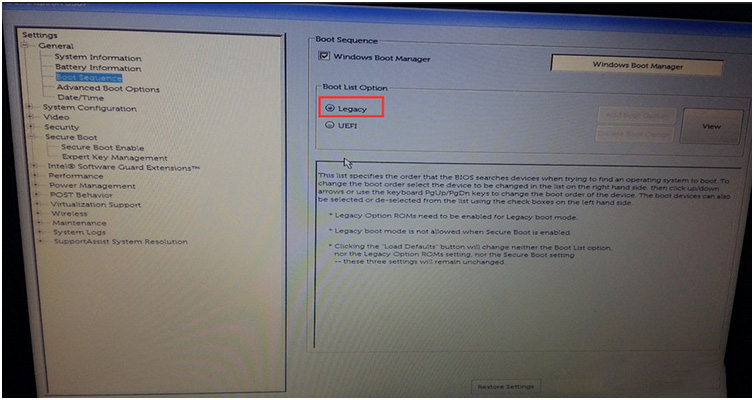
4、插入U盘启动盘,重启时不停的按下f12,在打开快速引导菜单,在选择识别的U盘启动,最近再按回车从U盘启动即可。
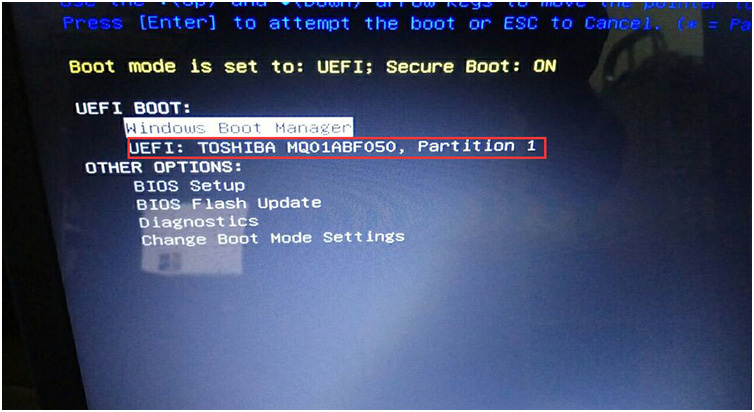
第三:改硬盘分区格式为MBR分区(安装Windows7改MBR分区格式)
1、首先,选择U盘启动盘进入PE后,在桌面上运行DiskGenius分区工具,点击菜单栏的硬盘,选择转换分区表类型为MBR格式,最后再点击快速分区进行分区即可。
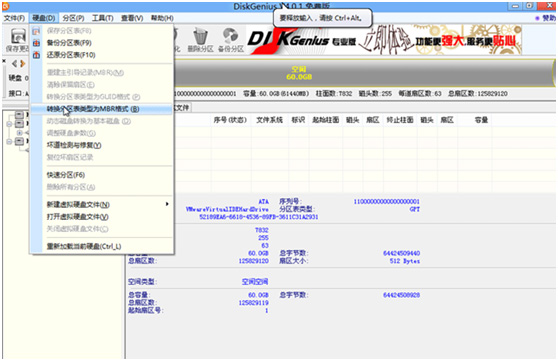
第四:戴尔Latitude 12 7000系列笔记本安装Windows7系统
1、首先,运行桌面装机助理一键备份还原工具,在点击浏览,在U盘找到下载好的ghost版本的iso或者gho文件,以C盘为系统盘,把Windows7系统安装在C盘中;
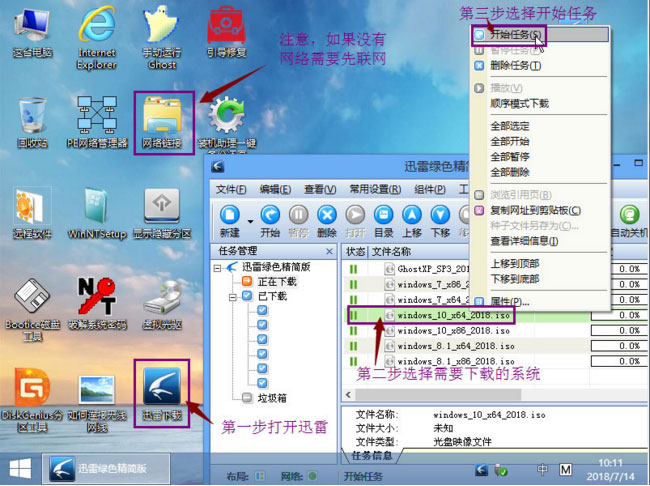
2、然后,在点击下一步,等待释放GHO安装程序,电脑便会自动重启电脑;
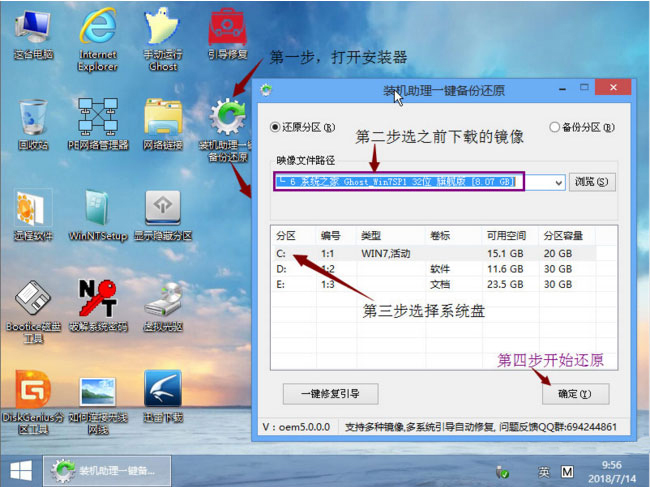
3、拔掉U盘电脑重启后,系统会自动完成后续的程序安装,直到看到桌面,最后系统即可彻底安装成功了。
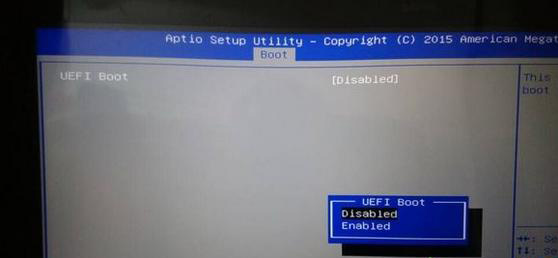
以上就是戴尔Latitude 12 7000系列笔记本Windows10系统改装Windows7系统的方法,安装过程中注意的就是将默认的UEFI+GPT方式改成LEGACY+MBR普通引导方式,如果想要了解更多的教程,请继续关注装机助理一键备份还原系统教程吧。
分享到:
